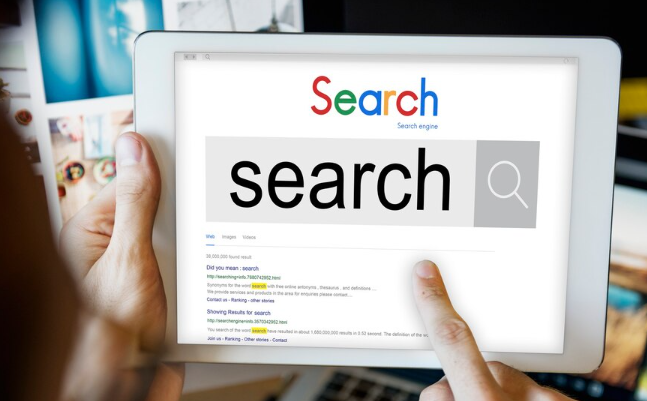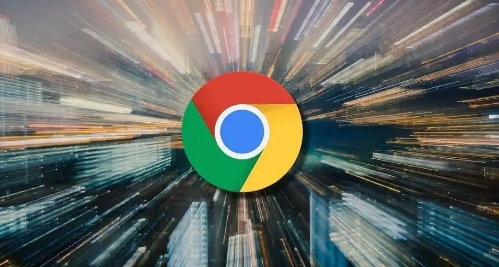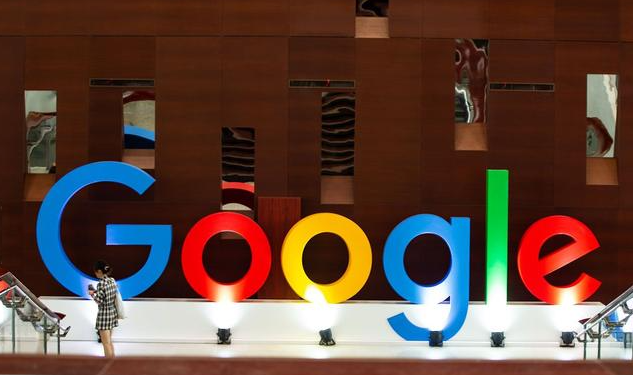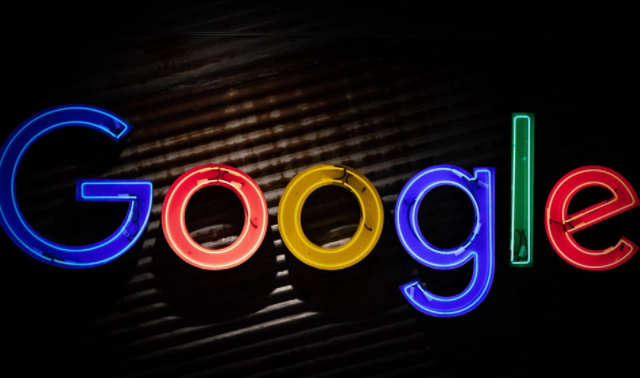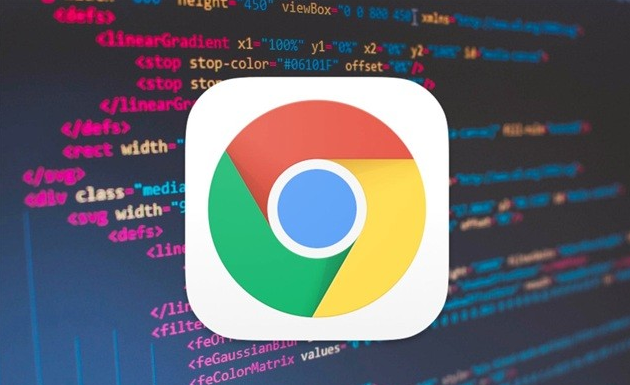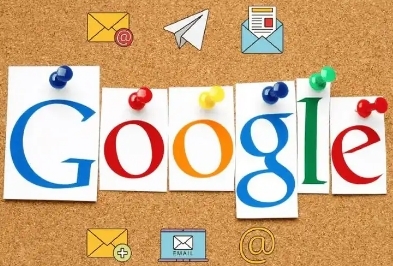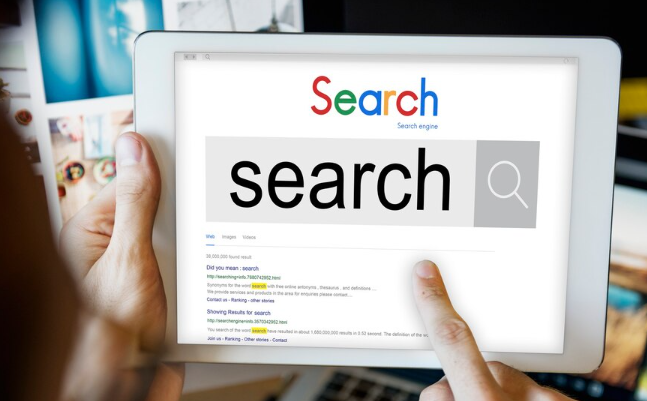
以下是关于谷歌浏览器下载出现空白提示页面修复方法的介绍:
1. 刷新页面:尝试按`F5`键或点击浏览器右上角的刷新按钮,重新加载下载页面。有时候只是网络临时故障或页面加载不完整,刷新后可能就能正常显示
下载内容。
2. 检查网络连接:确保您的设备已连接到互联网,并且网络连接稳定。可以尝试打开其他网页或应用程序,查看是否能够正常访问网络。如果网络连接有问题,可能需要重启路由器或联系网络服务提供商。
3. 清除
浏览器缓存和Cookie:在Chrome浏览器中,点击右上角的三个点,选择“设置”,然后向下滚动找到“隐私和安全”部分,点击“清除浏览数据”。在弹出的窗口中,选择要清除的数据类型(包括缓存和Cookie),然后点击“清除数据”按钮。
清除缓存和Cookie后,重新打开浏览器并尝试再次访问下载页面。
4. 更新Chrome浏览器:确保您使用的是最新版本的Chrome浏览器。过时的浏览器版本可能存在一些已知的问题和漏洞,导致下载页面无法正常显示。点击浏览器右上角的三个点,选择“帮助”,然后点击“关于Google Chrome”。如果有可用的更新,浏览器会自动开始下载并安装。更新完成后,重新启动浏览器并尝试访问下载页面。
5. 重置Chrome浏览器设置:如果上述方法都无法解决问题,您可以尝试重置Chrome浏览器的设置。这将把浏览器的所有设置恢复到默认状态,但不会删除您的书签、历史记录和保存的密码。在Chrome浏览器中,点击右上角的三个点,选择“设置”,然后向下滚动到底部,点击“高级”选项。在“高级设置”页面中,向下滚动到最底部,点击“重置”按钮。在确认对话框中,点击“重置”按钮。重置完成后,重新启动浏览器并尝试访问下载页面。
综上所述,通过以上方法,你可以有效地掌握谷歌浏览器下载出现空白提示页面修复方法。如果问题仍然存在,建议联系谷歌客服或专业技术人员寻求进一步帮助。